Kami dapat mengelola instans EC2 dari baris perintah menggunakan aws-cli. Kita dapat membuat, memulai, menghentikan, mem-boot ulang, mengakhiri, memodifikasi, dan melakukan banyak hal dengan instans EC2 menggunakan aws-cli. Klik di sini untuk mempelajari lebih lanjut tentang mengelola instans EC2 dari menggunakan aws-cli.
Dalam artikel ini, saya akan menunjukkan kepada Anda beberapa perintah untuk mengoperasikan instans EC2 dan ini dapat menjadi panduan untuk memulai dengan aws-cli untuk mengelola instans EC2 dari terminal. Diasumsikan bahwa Anda sudah mengetahui layanan EC2 di AWS. Klik di sini jika Anda ingin belajar membuat instans EC2 dari konsol AWS. Kami tidak akan membahas secara detail tentang instans EC2.
Prasyarat
- Akun AWS (Buat jika Anda belum memilikinya).
- Pemahaman dasar tentang Instans EC2 (Klik di sini untuk mempelajari cara membuat instans EC2 dari AWS Console).
- Pengguna AWS IAM dengan kebijakan AmazonEC2FullAccess terlampir padanya serta akses dan kunci rahasianya (Klik di sini untuk mempelajari cara membuat Pengguna IAM).
- AWS CLI diinstal pada mesin lokal Anda.
- Key-Pair di wilayah yang diinginkan.
Apa yang akan kita lakukan?
- Periksa aws cli dan ekspor aws access &secret key di komputer lokal Anda.
- Buat instance EC2 menggunakan aws cli.
- Lakukan operasi dasar pada instance EC2 menggunakan aws-cli.
Periksa aws cli dan ekspor akses aws &kunci rahasia di mesin lokal Anda.
Periksa versi aws-cli yang Anda miliki di mesin Anda. Jika Anda tidak memilikinya, lihat dokumentasi resmi di sini untuk menginstal aws-cli di komputer lokal Anda
aws --version
Jika Anda menjalankan perintah berikut, Anda akan mendapatkan kesalahan karena Anda belum mengonfigurasi akses ke akun AWS Anda di terminal.
aws sts get-caller-identity
Ekspor akses pengguna AWS IAM dan kunci rahasia di terminal Anda
ekspor AWS_ACCESS_KEY_ID=
ekspor AWS_SECRET_ACCESS_KEY=
Kali ini, Anda dapat memeriksa identitas Anda dengan menjalankan perintah berikut
aws sts get-caller-identity
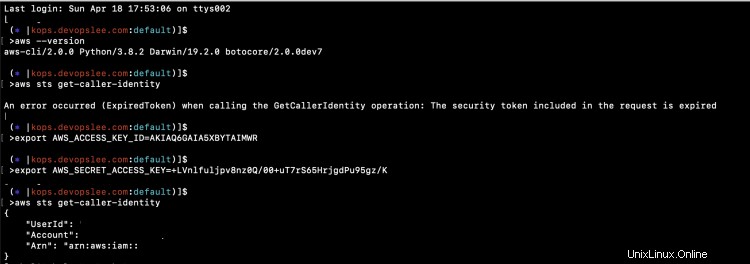
Buat instance EC2 menggunakan aws cli.
Untuk membuat instans EC2 baru, jalankan perintah berikut
aws ec2 run-instances --image-id ami-0a0d71ff90f62f72a --count 1 --instance-type t2.micro --key-name howtoforge-test --security-group-ids sg-7fa4d512 --subnet- id subnet-ae1a35c7 --region eu-west-3
Pada perintah di atas, ubah semua nilai yang ditetapkan ke opsi berikut.
- --image-id =ID AMI
- --count =Jumlah kejadian
- -instance-type =Jenis instance EC2 yang akan dibuat
- --key-name =Nama kunci yang ada di wilayah yang ditentukan
- --security-group-ids =ID grup keamanan yang ada di wilayah yang ditentukan
- --subnet-id =ID subnet tempat instance EC2 akan dibuat
- --region = Wilayah tempat instance akan dibuat.

Anda dapat membuka konsol AWS EC2 dan melihat instance EC2 baru Anda dibuat.

Lakukan operasi dasar pada instance EC2 menggunakan aws-cli.
Sebelum Anda mengubah instance, Anda harus menghentikannya terlebih dahulu.
Dapatkan ID instance yang akan dihentikan
aws ec2 mendeskripsikan-instance --filters Name=instance-state-name,Values=running --region eu-west-3 | grep InstanceId
Jika Anda mencoba mengubah instance sebelum menghentikannya, operasi tidak akan diizinkan.
aws ec2 memodifikasi-instance-attribute --instance-id i-0f9a0305493735b13 --instance-type "{\"Value\":\"m1.small\"}" --region eu-west-3
Anda dapat menghentikan instance dengan menentukan ID Instance dan wilayah.
aws ec2 stop-instance --instance-id i-0f9a0305493735b13 --region eu-west-3

Anda dapat melihat di konsol bahwa instance sedang dihentikan.

Jika Anda ingin mengubah/memodifikasi tipe instance dari instance yang kita buat, jalankan perintah berikut.
aws ec2 memodifikasi-instance-attribute --instance-id i-0f9a0305493735b13 --instance-type "{\"Value\":\"t2.small\"}" --region eu-west-3
Sekarang Anda dapat memulai instance dengan menjalankan perintah berikut.
aws ec2 start-instance --instance-id i-0f9a0305493735b13 --region eu-west-3
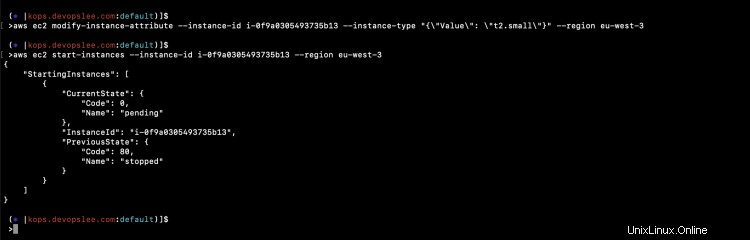
Periksa di konsol EC2, apakah jenis instans diubah atau tidak.

Itu selalu merupakan ide yang baik untuk menghapus sumber daya Anda ketika Anda tidak lagi membutuhkannya.
Untuk menghapus instance, jalankan perintah berikut dengan mengganti id instance dengan ID yang valid
aws ec2 mengakhiri-instance --instance-id i-0f9a0305493735b13 --region eu-west-3
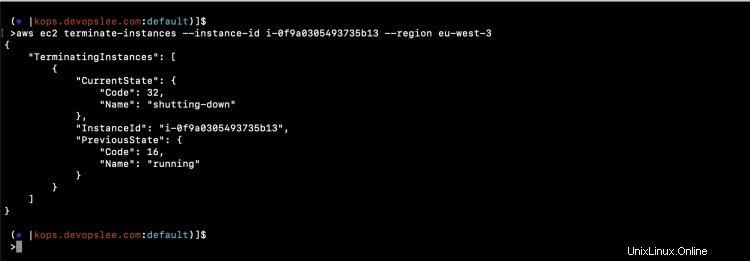
Buka konsol dan lihat instance Anda dihentikan.

Kesimpulan
Kami dapat mengelola instans EC2 dari terminal dengan cara yang sama seperti kami mengelolanya dari AWS Console. Dalam artikel ini, kita melihat perintah dasar untuk membuat, menghentikan, memodifikasi, memulai, dan mengakhiri instans EC2 dari terminal menggunakan utilitas baris perintah aws-cli. Anda dapat menggunakan panduan ini sebagai titik awal untuk mulai mengelola instans EC2 dari terminal.
Cara menampilkan dialog GUI dalam skrip bash menggunakan Zenity
Cara Menguji Kecepatan Pemuatan Situs Web di Linux
Linux